Microsoft Outlook'ta Birden Çok Anahtar Kelime Nasıl Aranır
Microsoft Office Verimlilik Outlook 2016 Outlook 2013 / / March 17, 2020
Son Güncelleme Tarihi:
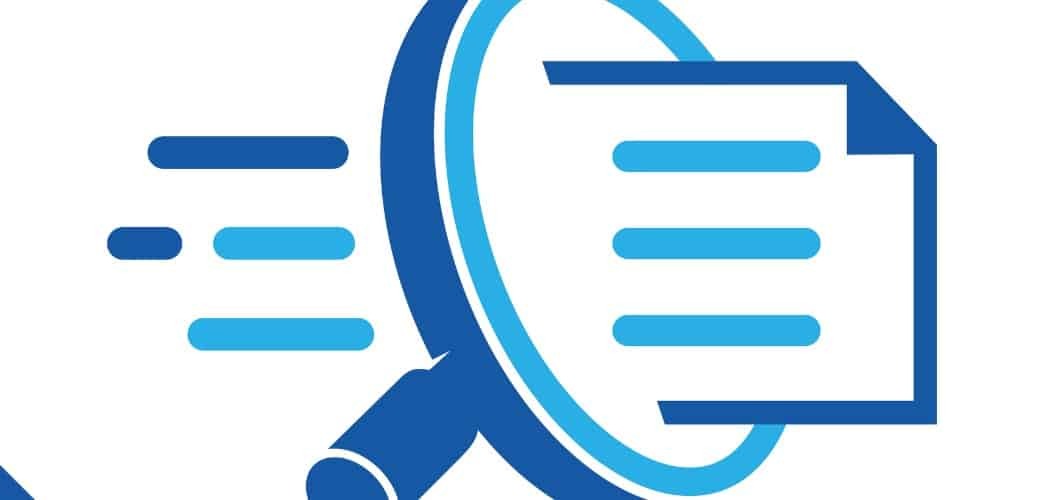
Oldukça sık sık çoklu görev yapmanız gerektiğine bakalım ve bu noktada, etrafınızdaki teknoloji ve yazılımın aynı şeyi yapmasını beklersiniz. Outlook'ta e-posta söz konusu olduğunda, işleri hızlı bulmak istersiniz ve tam olarak neye ihtiyacınız olduğunu bulmak istersiniz. Microsoft Outlook'ta birden çok anahtar kelime arayarak, o rahatsız edici dijital kazıyı daraltabilirsiniz.
Birden Çok Anahtar Kelimeyi nasıl arayabilirim?
Outlook'ta arama yapmanın yolu, Hızlı Arama Kutusuna gitmektir. Şimdi, e-postaları hızlı bir şekilde bulmanız gerektiğinde ve birden fazla anahtar kelime kullanmak istediğinizde, Sorgu Komutları devreye girer. Sorgu komutları, Outlook 2016'daki aramalarınızı hassaslaştırmanıza yardımcı olur.
Basit bir örnek kullanalım: Aramak istediğiniz gelen kutusuna gidin ve anında arama kutusuna gidin, şimdi yazın subject:

Şimdi aramanız gereken iki anahtar kelimeyi düşünmeniz gerekir. Diyelim ki kelimeleri arıyorsunuz Ölçek
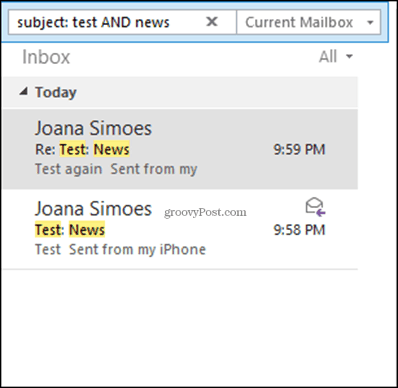
Şimdi bir veya başka bir anahtar kelimeyi aramak istediğinizi varsayalım. Kavram aynıdır ancak operasyonel kelime değişir. AND yerine artık OR kullanacaksınız—konu: test VEYA Haber. Bu, konu satırında her iki kelimeyi içeren her e-postayı gösterir.
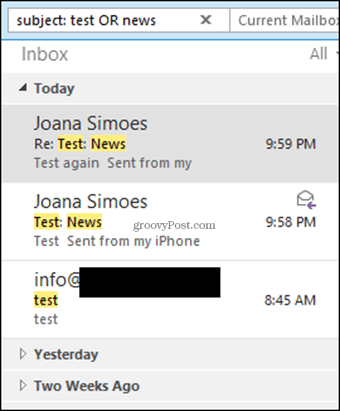
Operasyonel “ve / veya” kelimelerinin daima büyük harflerle yazıldığına dikkat edin. Outlook'ta birden çok anahtar kelime ararken hatırlamak önemlidir.
Gelişmiş Bul Özelliğini Kullanma
Outlook'ta gelişmiş bulma özelliğini de kullanabilirsiniz. Ctrl + Shift + F tuşlarına aynı anda basın ve Gelişmiş Bul penceresini açın. Buradan Gelişmiş sekmesine tıklayın.
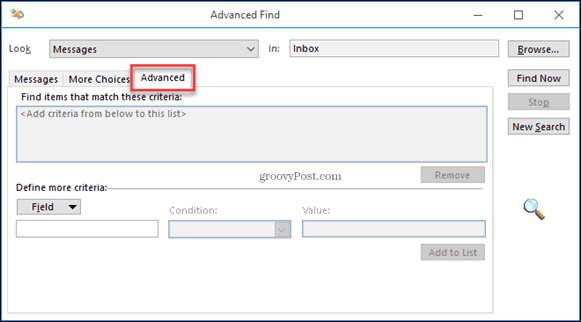
Şimdi Gözat düğmesini tıklatın, böylece hangi Gelen Kutusunu veya aramak istediğiniz diğer klasörleri seçebilirsiniz, ancak klasörlerin aynı gelen kutusunda olduğundan emin olun.
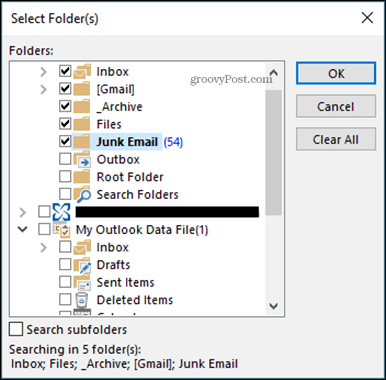
Altta, aranacak alanı seçebilirsiniz. Konu'yu seçin, ardından Şart: İçerir'i seçin ve değer bu durumda Test edeceğiniz kelime olacaktır. Tıklayın Listeye ekle ve aramak istediğiniz diğer anahtar kelimeler için tekrarlayın.
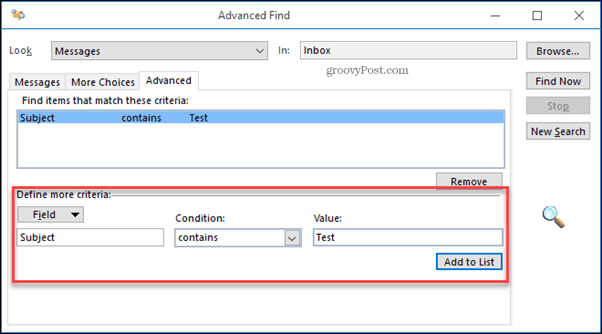
Tıkla Şimdi bul düğmesine basarak ihtiyacınız olan e-postaları arayın.
Bazı e-postaların görünmediği bir sorunla karşılaşırsanız, Outlook dizininizi yeniden oluşturun. Normalde bu, Outlook'un yeni yüklemeleri için gerekli değildir, ancak aradığınızı bulamıyorsanız veya aramalarınız çok zaman alıyorsa yardımcı olabilir.
